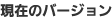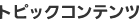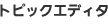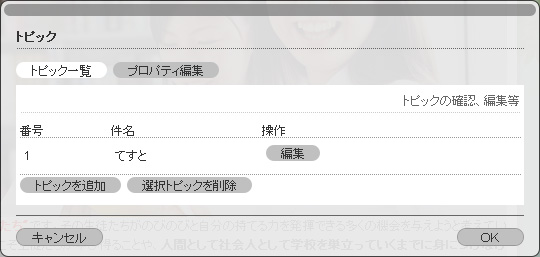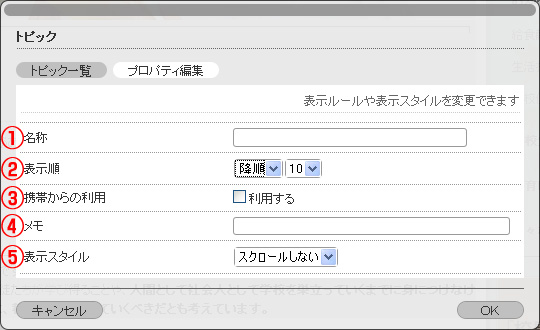最新バージョンはver.2.0.0.8となります。
※マニュアルの一部イメージには旧バージョンの画面を使用しています。
ニュースや新着記事など時系列に沿って配信したいコンテンツがある場合は、トピックコンテンツをご利用いただくと便利です。
また、トピックコンテンツを使用して、携帯電話用のサイトを作成することが可能です。
※携帯電話用のホームページ作成はオプション機能となります。
| 1. | レイアウトモードで、トピックユニットをブロックにドラッグ&ドロップで追加します。 |
| 2. | EDITモードからVIEWモードに切り替えて、編集内容を保存します。 ※トピックコンテンツは配置直後必ず保存していただく必要があります。 |
| 3. | 再度EDITモードにして、トピックコンテンツの編集を開始します。 |
| 4. | トピックを追加をクリックして、件名(タイトル)と記事を入力します。入力が完了したらトピックの保存ボタンをクリックします。 |
| 5. | 必要に応じてプロパティの編集を行います。(降順で表示、昇順で表示など) |
| 6. | 編集内容で保存をクリックして、保存します。 |
| 7. | 追加した内容が、プロパティで設定したとおりに表示されます。 |
トピック一覧では、記事内容の編集を行います。
| トピックを追加 | : | 記事を追加します。 |
| トピックを削除 | : | 選択した記事を削除します。 |
| 編集 | : | 記事を編集します。 |
| キャンセル | : | ダイアログを閉じます。 |
| 編集内容を保存 | : | 編集内容を保存してダイアログを閉じます。 |
プロパティ編集では、このトピックコンテンツの表示方法や利用内容について設定を行います。
| ①名称 | : | このトピックコンテンツの名称を入力します。 |
| ②表示順 | : | 表示順を降順にするか昇順にするかを選択します。また、表示件数を、5、10、15、20、25、30から選択します。 |
| ③携帯からの利用 | : | 携帯から利用する場合にチェックをつけます。 |
| ④メモ | : | メモを入力できます。 |
| ⑤表示スタイル | : | スクロールしない:表示件数で設定した件数分がすべて表示されます。表示領域は、件数によって縦に伸び縮みします。 表示領域広い:表示領域は固定で、設定した件数分によってスクロール表示されます。 表示領域狭い:表示領域広いよりも狭い領域で、スクロールが表示されます。 |
携帯電話用のサイトで利用する場合は、プロパティ編集で名称を入力し、携帯からの利用にチェックをつけてください。
※詳しくは、携帯HP作成の項目をご覧ください。